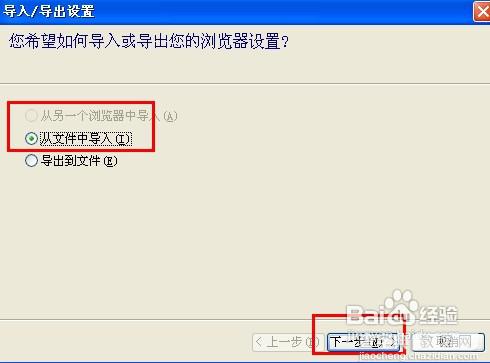IE浏览器收藏夹的备份与恢复的两种方法(文件复制与导入和导出)
发布时间:2017-01-04 来源:查字典编辑
摘要:方法一:使用收藏文件复制方法直接复制收藏夹收藏夹位于C:documentsandsettings%username%favorites文件夹...
方法一:使用收藏文件复制方法直接复制收藏夹
收藏夹位于C:documents and settings%username%favorites文件夹中,将此文件夹复制到非系统(其他盘)分区中,重新安装系统后,再复制回来即可。注意,%username%指的上当前登录的用户名。或者快捷键WIN搜索WIN+F,如图
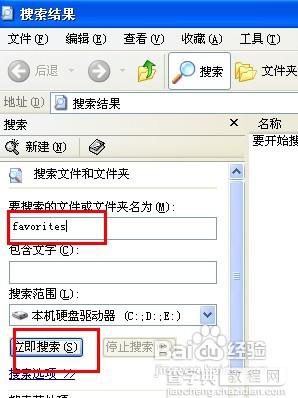
方法二
1、IE浏览器的导入和导出功能备份收藏夹的方法更加方便一些,而且对各种Windows操作系统通用。操作步骤如下
2、打开IE浏览器,选择“文件”——“导入和导出”,如图
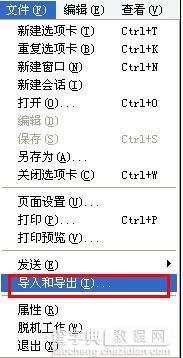
3、在弹出的向导对话框中单击“下一步”按钮,如图
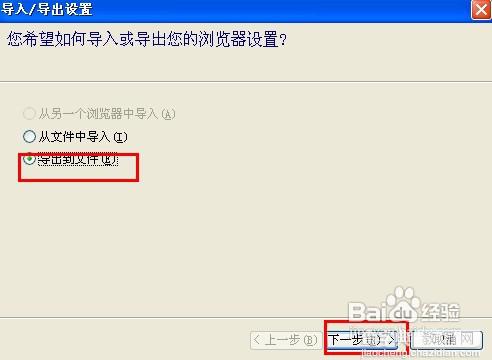
4、在弹出对话框的左侧列表中选择“导出收藏夹”选项,单击“下一步”按钮,如图
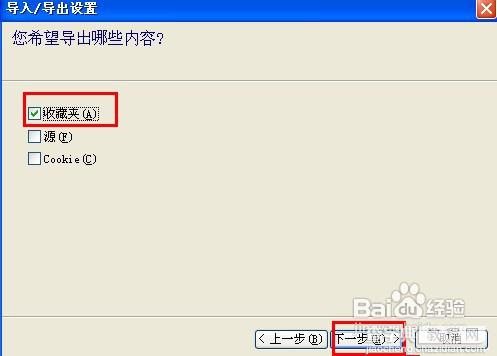
5、在弹出的对话框中选择要导出的文件夹,单击“下一步”按钮,如图
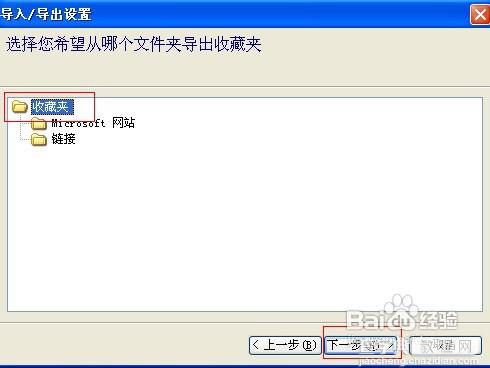
6、在弹出的对话框中单击“浏览”按钮,选择要导出的路径,此处最好导出到非系统所在分区,后来单击,“导出”按钮,如图
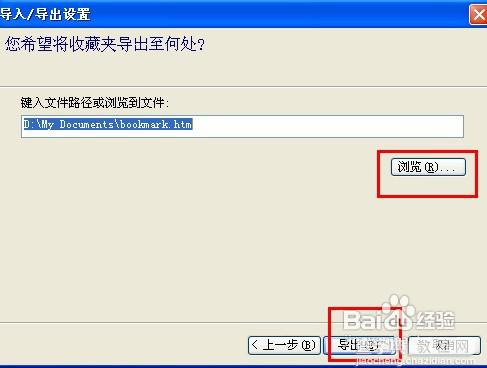
7、单击“完成”按钮,开始进行导出,如图
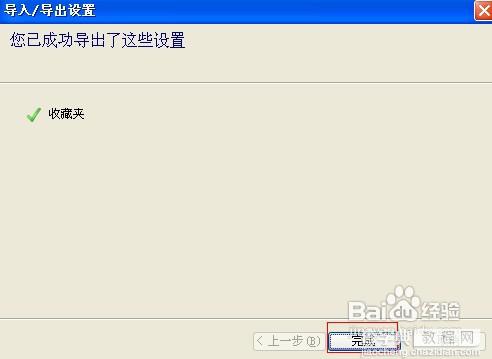
8、如果想恢复收藏夹,只需在IE浏览器中选择“文件”——导入和导出,在弹出对话框的向导中选择”导入收藏夹“选项,并把过去保存的bookmark.htm文件导入即可,如图
上面步骤相同